本帖最后由 axy 于 2022-6-1 13:07 编辑
switch 全能模拟器retroarchv1.9.7下载+街机+PS+FC+MD+SFC+PCE-CD+N64+PSP游戏资源,这是有关模拟器retroarch的实用教程文章,有需要的玩家快来了解一下吧。

一、入门篇
Retroarch模拟器简介:RetroArch可以在Windows,MacOSX和Linux等常用平台上运行,不仅如此,因为它可以支持更多的平台。支持的操作系统不仅仅是微软和苹果公司自己支持的操作系统,例如PowerPCMac上的macOSX,以及早在Windows95上可用于Windows操作系统的RetroArch。最重要的是,RetroArch还可以运行在iOS和Android的平板电脑和手机,以及PS3,PSP,PSVita,Wii,WiiU,switch等游戏机!
目前的稳定版本是:1.7.6
1.下载Retroarch
switch版的官网每日更新网址:http://buildbot.libretro.com/nightly/nintendo/switch/libnx/

根据日期下载最新的版本文件。目前最新的版本号为1.7.6(下载速度因人而异,如果下载实在太慢,可以在论坛中其他相关帖子中下载。
nsp前端下载(非必要安装,但是若需要运行PSP游戏建议安装)
1.7.5版前端:http://buildbot.libretro.com/sta...libnx/RetroArch.nsp
1.7.6版前端:http://buildbot.libretro.com/sta...libnx/RetroArch.nsp
两种前端的差异后续会详细介绍,但若需要运行PSP游戏,目前仅1.7.5的前端可运行。若已经安装过nsp前端,可在运行后左下角查看前端的版本号显示。

2.安装到switch上
retroarch
将下载后7z文件解压缩,可以得到如下文件。文件夹放到TF卡的根目录,switch文件夹中的retroarch_switch.nro文件可直接放在根目录switch文件夹里,也可以在switch文件夹内自己再建一个文件夹,放在其内。
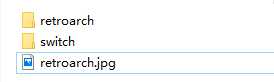
将下载的RetroArch.nsp文件放在TF的任意位置,通过各类nsp安装器安装即可。
后续还有相关的更换retroarch中文菜单的文件,以及运行PPSSPP的所需要的文件,可全部都放入TF卡后,再进行下一步的软件启动。
3.在switch上启动
启动retroarch的方式有两种。一种是通过nsp的前端来启动,另外一种是通过运行retroarch_switch.nro的方式来启动。
(1)nsp前端:
启动方式-点击switch桌面上的retroarch图标直接启动。
优点:a.可按home键退回桌面,保持后台,可再进入继续游戏;b.据说可调用的内存更大,有利于游戏运行;c.PPSSPP作者建议启动方式,不容易死机。(原理与B相同。)d.保持后台后,可同时通过进相册或左上角头像进hbmenu运行其他nro软件不会被退出。
缺点:a.不能与其他桌面运行的软件共存,仅可启动一个。(启动其他软件或ns游戏必然会提示关闭当前软件)b.retroarch软件中选择退出软件是无法退出(但点击可实现退出后保存当前设置的功能);c.存在关闭软件时导致死机的可能。
(2)nro启动
启动方式-
A.点击相册或者左上角头像进入hbmenu后,点击retroarch_switch.nro启动。
优点:a.如有保持后台的其他软件或ns游戏,可运行不会导致后台退出;b.retroarch软件中可选择退出(可实现退出后保存当前设置的功能);c.软件稳定性较好,即使软件死机,也可以按home键退回桌面。
缺点:a.按home键会直接退出,导致游戏未保存或系统设置未保存;b.可能可调用内存较小;c.PPSSPP软件运行某些游戏有可能受影响;d.无法与其他nro软件同时运行。
B.点击switch桌面上的hbmenu前端,进入hbmenu后,点击retroarch_switch.nro启动。
优点:a.可按home键退回桌面,保持后台,可再进入继续游戏;b.retroarch软件中可选择退出(可实现退出后保存当前设置的功能);c.软件稳定性较好,即使软件死机,也可以按home键退回桌面。
缺点:a不能同时运行其他桌面软件及游戏和nro软件;
B方式是否能调用更大的内存未知,也无法确认是否有利于PPSSPP软件的运行。
几种不同的启动方式各有优缺点,但启动方式都可以共存。不同的NS系统还存在其他的启动方式,这里就不再具体说明。原理也差不多。
4.确认菜单驱动模式,更换retroarch软件为中文菜单
由于retroarch软件默认的系统菜单为英文,给国内的使用者带来不少语言困扰,所以找到修改语言的选项,设置为中文菜单,能帮助大家更加时充分发挥这个软件的强大功能。但由于自带的字体对中文支持较差,直接修改语言选项后,会出现无法显示的□,所以在修改语言选项前,需要先替换原字体为我们常用的中文字体,再修改选项。
在更换中文菜单前,需要先选择自己所需要的菜单驱动模式,再替换对相应的字体。
目前常见的菜单驱动模式有几种,其中一种是XMB模式,一种是Ozone模式,还有其他早先的其他模式,由于字体小的缘故对中文支持不太好,这里暂时就不作说明。
A.XMB模式——稳定性较好,界面直观方便,推荐选择。
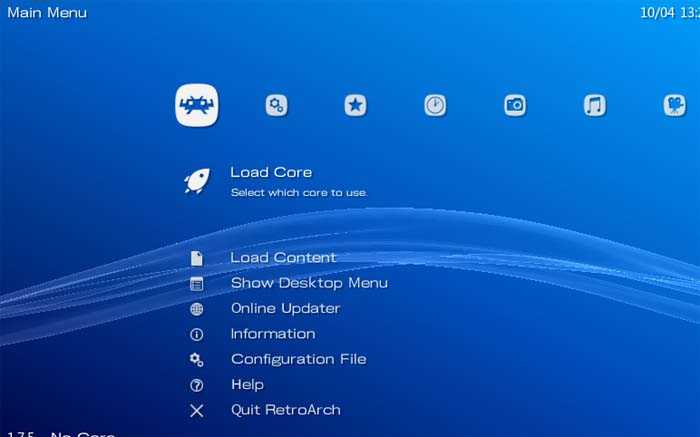
字体存放的目录为retroarchassetsxmbmonochrome下的font.ttf文件。(这里我举例的为monochrome的这个皮肤,也是系统默认的皮肤,如果是选择其他皮肤,替换其他皮肤文件夹里的字体。皮肤替换方式后续篇幅再介绍)
B.Ozone模式——仿switch的菜单界面,1.7.6版本才支持,稳定性不如XMB
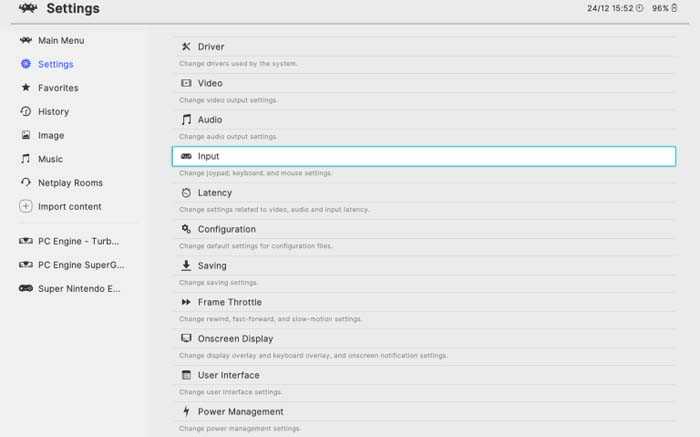
字体存放的目录为retroarchassetsozone下的bold.ttf和regular.ttf文件。
(1)替换以上两种模式所需要的字体大家可根据自己的喜好字体替换,字体可以再各自电脑的控制面板中的字体里选择,也可以在网络上下载,修改为同样名字替换即可。由于附件上传大小限制,大家自己动手吧。推荐黑体。
(2)替换好字体后可根据自己的需要,修改菜单驱动模式。驱动模式的修改位置为设置(Setting)-驱动(Driver)-菜单驱动(MenuDriver)。可选择XMB或Ozone或其他。
(3)选择好自己喜好的菜单驱动模式,就可以修改菜单语言了。语言的修改位置为设置(Setting)-用户(User)-语言(Language)。可选择简体中文。这时就变成中文的菜单了。
(4)但不要高兴的太早,如果直接退出的话,可能没有保存配置,再次进入有可能还是原来的菜单驱动模式及语言,这时需要先确认设置-配置-退出时保存配置是否开启(on为开),另外选择在主菜单-配置-保存当前配置后,就基本完成了。
注意事项:由于不论是nsp前端启动还是通过nro的方式启动,都是同一套配置文件。1.7.5版本的nsp前端无法启用Ozone模式,仅1.7.6版本的nsp前端支持。若通过nro方式运行后,选择了Ozone模式,再用1.7.5的nsp前端进入的话,驱动模式将会变成早先的其他模式。若需要玩PPSSPP的话,目前仅1.7.5的nsp前端支持,建议使用XMB模式。
5.模拟PSP游戏
(今天的主题是先解决这个,模拟其他机种游戏后续再补充)
开发作者提供的下载网址:https://m4xw.net/nextcloud/index.php/s/eS4dA7fZt9P6amy(下载速度因人而异,如果下载实在太慢,可以在论坛中其他相关帖子中下载。)
解压缩后将文件里的retroarch文件夹直接覆盖原根目录的retroarch文件夹即可。如不放心覆盖,也可以逐步打开后,复制黏贴到对应文件夹中。然后可以进retroarch软件中,主菜单-加载核心查看,是否有Sony-PlayStationPortable(PPSSPP)核心,确认添加成功。
该核心支持elf,iso,cso,prx,pbp这几类格式的游戏。
添加游戏我就不多说了,大家根据喜好的位置存放。可在TF根目录新建ROMS文件夹,在文件夹内再建立各类不同机种文件夹,如GBA,PSP等,方便后续读取。
(1)游戏文件名不可带有中文,全角字符,或其他各类特殊符号。仅可英文,数字,空格及简单符号等,也不可太长。
(2)PSP游戏常见格式有iso和cso两种,两种格式可以互相转换,cso是iso格式的压缩版,建议使用cso,除了文件小以外,运行的成功率也高,另外直接读取iso时,会需要要求选择对应核心,而cso不需要。
(3)运行游戏可以先选择加载核心后再选择游戏,也可以直接选择游戏后再加载核心。
(4)目前的PPSSPP还是测试版本,存在许多游戏无法兼容或者运行速度慢的问题,还有一些游戏cg画面较卡的情况。待将来更新。或许不久后PPSSPP核心将直接集成进retroarch的每日更新版,不需要在重新合并一次。
-------------------------------------------2019.04.10-分割线--------------------------------------
二、基础篇
昨天的入门篇写的较为简单,主要针对如何快速可以玩上PSP游戏准备。但还有许多软件的使用细节并未一一介绍。接下去准备一个较为详细的基础篇来完善,解决大家经常问的许多小问题。由于我也不知道这个基础篇需要写到哪些方面比较合适,大家有什么使用中的困扰,都可以留言,我可以根据实际内容来完善这个基础篇。
1.retroarch主界面菜单
(以XMB模式为例,其他模式可对应参考)
XMB模式主界面显示内容相当直观,根据入门篇的步骤,更换系统菜单语言为中文后,主界面90%内容都将为中文显示,同时多数菜单选项下方带有选项使用说明,大家可以根据使用说明来进行各项设置操作。但由于retroarch的菜单选项实在太多,许多玩家并不能一一研究,同时也担心操作失误,造成软件不能正常运行。所以先针对主界面菜单的主要设置内容进行展开,再由后面的篇幅针对大家提出的内容进行一一讲解。
(1)主菜单-快捷菜单-继续
-重启
-关闭
-截图
-即时存档档位
-即时存档
-即时读档
-撤销即时读档
-撤销即时存档
-添加到收藏
-核心选项
-屏幕图层
-回溯
-延迟
-键位设置
-金手指
-渲染器效果
-独立配置
-加载核心(详二、基础篇-2)
-载入游戏内容-选择文件并选择核心(详二、基础篇-2)
-下载文件夹
-收藏
-/
-菜单文件浏览器
-在线更新器-核心更新程序
-缩略图更细程序
-下载游戏内容
-更新核心信息文件
-更新资源
-更新自动配置档案
-更新金手指
-更新数据库
-更新图层
-更新GLSL渲染器效果文件
-信息-核心信息(详二、基础篇-2)
-网络信息
-系统信息
-数据库管理器
-光标管理器
-CPU超频-CurrentClock:
-MaximumPerformance(1785MHz)
-HighPerformance(1581MHz)
-BoostPerformance(1224MHz)
-StockPerformance(1020MHz)
-PowersavingMode1(918MHz)
-PowersavingMode2(816MHz)
-PowersavingMode3(714MHz)
-重启Retroarch
-配置-加载配置
-恢复默认设置
-保存当前配置(详一、入门篇-4)
-保存新配置
-帮助-基本菜单控制
-什么是“核心”
-加载游戏内容
-扫描游戏内容
-变更虚拟游戏控制器图层
-音频/视频故障排除
-SendDebugInfo
-退出Retroarch
(2)设置-驱动-输入驱动
-手柄驱动
-视频驱动
-音频驱动
-音频重采样驱动
-相机驱动
-定位驱动
-菜单驱动(详一、入门篇-4)
-录像驱动
-MIDI驱动
-视频-CRT原生驱动
-显示器索引
-刷新率
-预估刷新率
-宽高比选项
-自定义视窗X
-自定义视窗Y
-自定义视窗宽度
-自定义视窗高度
-显示视窗装饰
-RememberWindowPositionandSize
-放大整数倍
-多线程渲染
-垂直同步
-垂直同步交换间隔
-强制GPU同步
-强制GPU同步帧数
-帧延时
-黑色帧补间
-裁剪过扫描部分(需重启)
-硬件双线性过滤
-视频滤镜
-音频-混音器设置
-MenuSounds
-启用音频
-音频静音
-音效混合器开关
-音频音量级别
-音效混合器音量级别
-启用音频同步
-音频时延
-音频重采样质量
-音频DSP插件
-输入-最大用户数
-统一菜单控制
-Pressquittwice
-Vibrateonkeypress
-Enabledevicevibration(forsupportedcores)
-轮询类型欣慰
-游戏控制器菜单切出组合键
-互换确定键和取消键
-所有用户都能控制菜单
-摇杆灵敏度
-输入热键绑定
-拆下Joy-Con手柄1
-拆下Joy-Con手柄2
-拆下Joy-Con手柄3
-拆下Joy-Con手柄4
-拆下Joy-Con手柄5
-拆下Joy-Con手柄6
-拆下Joy-Con手柄7
-拆下Joy-Con手柄8
-输入用户1的绑定
-输入用户2的绑定
-输入用户3的绑定
-输入用户4的绑定
-输入用户5的绑定
-延迟-强制GPU同步
-强制GPU同步帧数
-帧延时
-音频时延
-轮询类型行为
-提前运行以降低延迟
-提前运行的帧数
-配置-退出时保存配置(详一、入门篇-4)
-存档-加载即时存档时不覆盖游戏自带存档
-游戏存档自动保存间隔
-自动索引即时存档
-自动保存即时存档
-自动加载即时存档
-Saveruntimelog(percore)
-Saveruntimelog(aggregate)
-帧率限制-回溯
-最大运行速度
-慢动作倍率
-精确同步游戏帧数(G-Sync,FreeSync)
-屏幕显示-屏幕图层
-屏幕提示
-用户界面-视图
-菜单
-显示高级设置
-开启懒人模式
-设置退出懒人模式的密码
-环绕式导航
-当菜单激活时暂停
-鼠标支持
-触摸支持
-启用多线程数据执行循环
-禁止后台运行
-禁用桌面元素
-电源管理
-Retro成就-启用成就系统
-用户名
-密码
-专家模式
-排行榜
-成就奖章
-详细模式
-自动截屏
-网络-启用公共的在线游戏网络
-启用代理服务器
-代理服务器位置
-服务器密码
-服务器观战的密码
-在线游戏旁观者模式
-输入延迟帧
-输入延迟帧范围
-数值输入分配
-模拟输入分配
-游戏列表-历史记录数量
-允许重命名条目
-允许移除记录
-Sortplaylistalphabetically
-Saveplaylistusingoldformat
-Showassociatedcoresinplaylist
-Showplaylistsublabels
-Playlistsublabelruntime
-用户-隐私
-账户
-用户名
-语言(详一、入门篇-4)
-文件夹-系统/BIOS文件夹(详二、基础篇-2)
-下载文件夹
-资源文件夹
-动态壁纸文件夹
-缩略图文件夹
-文件浏览器文件夹(详二、基础篇-2)
-配置文件夹
-核心文件夹
-核心信息文件夹
-游戏内容数据库文件夹
-指针文件夹
-金手指文件文件夹
-视频滤镜文件夹
-音频过滤器文件夹
-视频渲染器文件夹
-录像输出文件夹
-图层文件夹
-屏幕截图文件夹
-输入设备自动配置文件夹
-自定义键位文件夹
-游戏列表文件夹
-RuntimeLogs
-存档文件文件夹
-即时存档文件夹
-缓存文件夹
-------------------------------------------2019.04.11-分割线--------------------------------------
2.快速运行各类机种游戏,以及几个必要的选项。
虽然入门篇介绍过运行PSP游戏,但是写的比较简要,对于新手来说,retroarch使用起来(感觉)太过复杂,往往会选择功能较为单一的模拟器软件。菜单选项就那么几个,读取游戏就可以直接开玩,没有那么多需要设置或者调试的选项,用起来比较省心。虽然retroarch功能太过强大,可模拟的机子相当多,但可调试的菜单及选项太多,也造成许多人不太容易上手的弊端。所以接下去的教程以尽量简练的方式让大家玩上各类机种游戏,后续增加进阶篇来丰富各类研究。
(1)各类模拟器核心及对应游戏格式
虽然这个内容很新手,但我认为很有必要,往往有时候游戏放进去识别不了,或者找不到对应的核心,导致玩不上游戏也时有发生。这里只简要列几类常见的模拟器核心以及游戏格式,其余的小众类型,大家可以根据后续说明自行研究。这里仅列出switch上目前支持的最新核心,新版本待后续更新。
-FC/NES模拟器核心-
FCEUmm-(fds/nes/unif/unf)
NestopiaUE-(fds/nes/unif/unf)
QuickNES-(nes)
-SFC/SNES模拟器核心-
Snes9x2010-(smc/fig/sfc/gd3/gd7/dx2/bsx/swc)
Snes9x-(smc/sfc/swc/fig/bs)
-GB模拟器核心-
Gambatte-(gb/gbc/dmg)
Gearboy-(gb/gbc/dmg/cgb/sgb)
TGBDual-(gb/gbc/sgb)
-GBA模拟器核心-
mGBA-(gb/gbc/gba)
VBANext-(gba)
-NDS模拟器核心-
DeSmuME-(nds/bin)
-MD/Genesis模拟器核心-
Gearsystem-(sms/gg/bin/rom)
GenesisPlusGX-(mdx/md/smd/gen/bin/cue/iso/sms/gg/68k/chd)
PicoDrive-(bin/gen/smd/md/32x/cue/iso/sms/68k)
-PS模拟器核心-
PCSXReARMed-(bin/cue/img/mdf/pbp/toc/cbn/m3u/ccd)
-PSP模拟器核心-
PPSSPP-(elf/iso/cso/prx/pbp)
-街机模拟器核心-
FBAlpha-(zip/7z)
MAME2000-(zip/7z/chd)
MAME2003-(zip)
MAME2003-Plus-(zip)
其余支持的核心修改位置为主菜单-加载核心,里面就由列出目前支持的61种核心(包含PPSSPP),格式为机种名称(核心名称)。选择好对应核心后,主界面左下角即会显示所选择好的核心及版本号。如下图。然后选择主菜单-信息-核心信息,即可看到对应核心的各类详细信息。其中包括支持的扩展与所需要的BIOS(BIOS后续讲解)。

正如上方列举的各类模拟器核心,有些模拟器有几种不同的运行核心,大家在使用过程中,如果遇到无法运行的游戏,可以尝试更换其他核心来运行。不同的核心对游戏的兼容性有所区别。
-------------------------------------------2019.04.12-分割线--------------------------------------
(2)将模拟游戏Rom存入TF卡,并选择Retroarch对应核心运行。
这个环节本是不需多讲的,而且入门篇也已提过,但由于某些地方需要留意,也影响游戏的成功运行,所以感觉有必要说明。
如之前所述,各类模拟器核心兼容的游戏格式都较为多样,但也存在格式相同的情况。例如iso,cue,bin,zip等格式,遇到这类的格式,需留意区分且选择对应的模拟器。另外zip格式比较特殊,因retroarch自带解压zip的功能,即使用非街机类的模拟器,也可以识别。软件会先将zip内的rom解压出来,再调用合适的核心打开,当关闭软件后,解压出来的rom也会随之删除。若遇较大容量的游戏压缩为zip格式,运行游戏前会花费较多的时间解压,甚至容易发生卡死的情况,所以尽量将下载的zip格式解压后,再存入TF卡内。(街机类的游戏除外,街机类游戏多是zip格式,解压后就不能玩了!!!)
如何将游戏存入TF卡内,这里不多做介绍。方法很多,可以用nxmtp直接传送,也可以用读卡器,甚至可以通过wifi传送等等。但游戏文件名不可含有中文,全角字符,或其他各类特殊符号,否则识别不到。仅可英文、数字、空格及简单符号等,同时也不可太长。
在TF卡根目录或者其他位置建一个文件夹,例如命名为ROMS(也可以叫其他名字),然后在这个文件夹内再建立不同机种的文件夹,例如FC,SFC,MD,PSP等(命名方式根据大家喜好),再将下载的游戏存入对应的文件夹内。
这个步骤较为重要,方便大家在每次运行retroarch时,快速找到自己存放游戏的目录。选择设置-文件夹-文件浏览器文件夹,然后找到刚刚在TF根目录建立的ROMS文件夹(或自己事先定义的文件夹),选择<使用当前文件夹>。这样就可以在主菜单-载入游戏内容-选择文件并选择核心,可以直接选择到这个ROMS文件夹里了,然后再进入对应的机种文件夹内选择游戏。减少了每次翻阅多层文件夹的困扰,也方便新手使用。
运行游戏就很简单了,选择主菜单-载入游戏内容-选择文件并选择核心,然后选择好游戏后,如果游戏格式就仅有一种核心可以运行,则就直接进入游戏;如果游戏格式有多种核心支持,则会出现选择核心的选项,选择好核心就可以进入游戏了(若之前加载过核心,则加载的核心将会排在第一个)。
(3)添加主机BIOS,辅助模拟器核心兼容性
某些游戏核心运行一些特定游戏时,需要调用主机BIOS,才可以顺利运行。例如运行PS游戏《泪之腕轮传说》中文版,若采用默认的状态,调用PCSXReARMed核心直接运行游戏,则为黑屏,但可以调用retroarch菜单,可以关闭游戏等,若添加了PS的BIOS,则可以顺利进入游戏。
在添加对应主机BIOS前,需要先确认对应核心需要的是什么BIOS。查看BIOS的方式,先选择主菜单-加载核心,选择需要运行的核心,然后选择主菜单-信息-核心信息,以PCSXReARMed核心为例,缺少BIOS的时候,如下图

这时就根据信息显示,网络上下载缺失的这3个BIOS,如下图
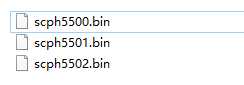
将这三个文件放到BIOS存放的文件夹,位置为retroArchcoressystem,若cores内无system文件夹,则新建一个。BIOS文件存放的文件夹也可以查看设置-文件夹-系统/BIOS文件夹。 添加完成后,再查看核心信息,如下图,则说明添加成功。
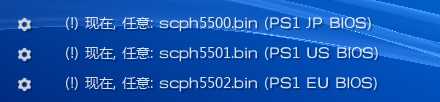
(4)游戏不能运行的几种情况及解决方式
这里汇集几种常见的不能运行的情况,后续将逐步补充完善。
A.黑屏死机(任何按键都没有反应,switch主机死机)
a.1.7.6的nsp前端运行PSP游戏——更换1.7.5前端
b.1.7.6的nro方式运行PSP游戏——请用1.7.5前端运行
B.黑屏不死机(可调用retroarch菜单,也可以按home键退回桌面)
a.运行特定游戏,缺少主机BIOS——添加BIOS
以上就是小编为大家带来的switch 全能模拟器retroarchv1.9.7下载+街机+PS+FC+MD+SFC+PCE-CD+N64+PSP游戏资源,更多精彩内容尽在白鲸游戏。
|